PPT里的图表是非常便利的数据可视化工具,操作简单,可控性也很高。就是因为它这么好用,导致大家的做出来的图表都差不多。
下面我们以柱形图表为例,教你个小诀窍,瞬间颠覆对它的印象。

01.添加图表,调整数据
1.插入柱形图

2.编辑数据
将其调整为:1个类别、N个系列的组合
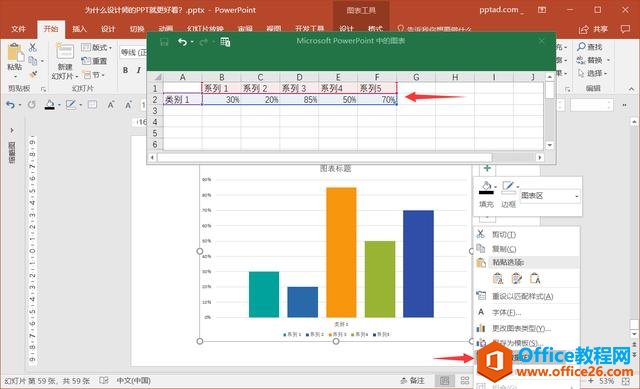
02.编辑图形,渐变填充
1.插入缺角矩形
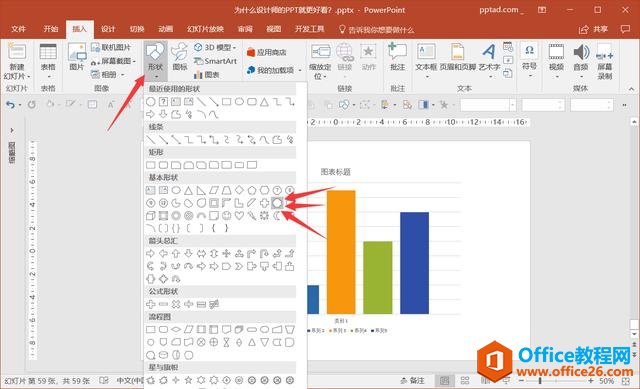
2.将其控点拉至最中间
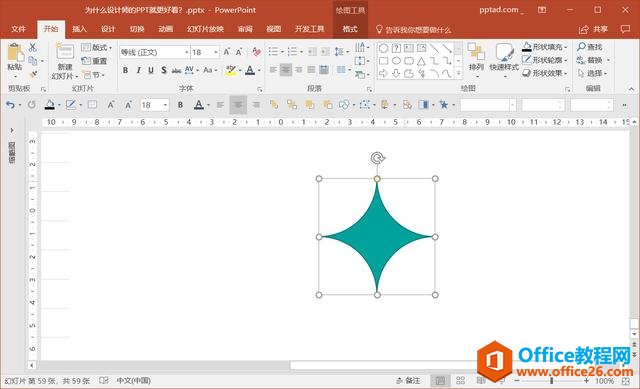
4.添加矩形
5.选择俩个形状,并拆分
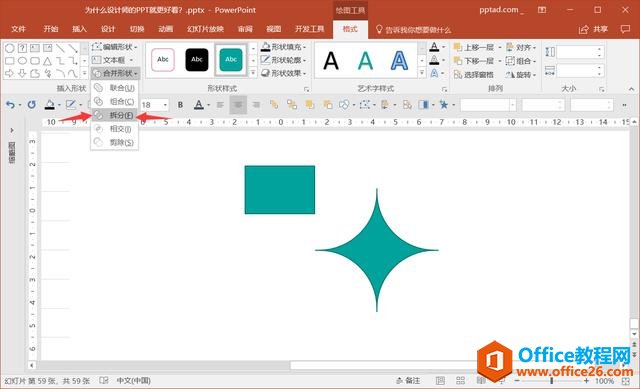
6.使矩形右下角顶点与缺角矩形中心帖齐
7.选择俩个图形,相交
PPT如果要整体调整大小,有什么快捷方法吗?
因为PPT的自身限制,组合对象后,原本对象的动画会全部消失。不组合吧,做不到整体调整对象大小。很多人遇到这种情况只能认栽,要不组合对象后重新做动画,要不就是直接放大/缩小对象
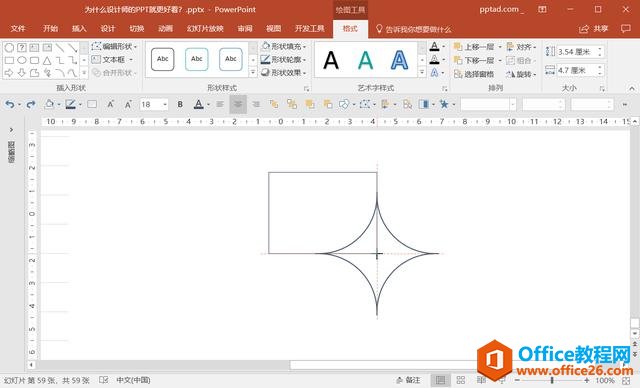
8.复制出这个形状,并水平翻转
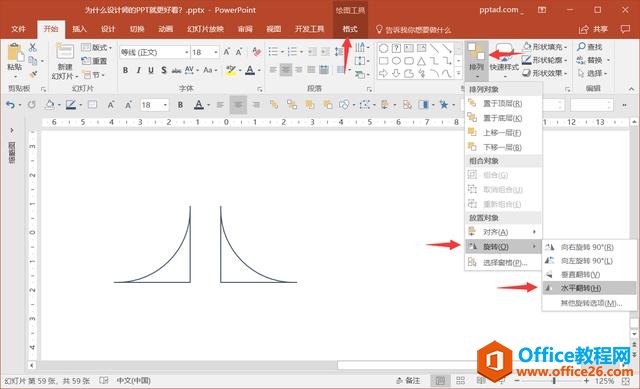
9.给俩个形状分别填上不同的渐变色
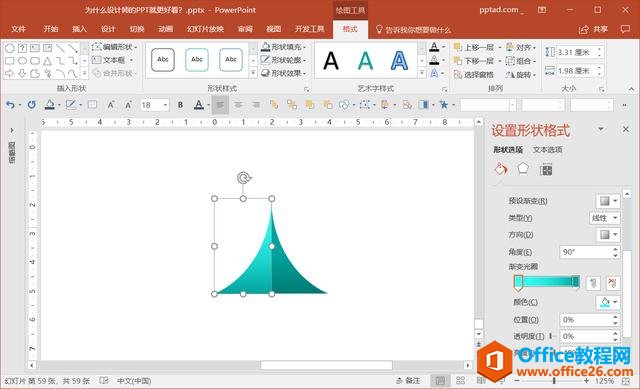

10.再做出4个形状来
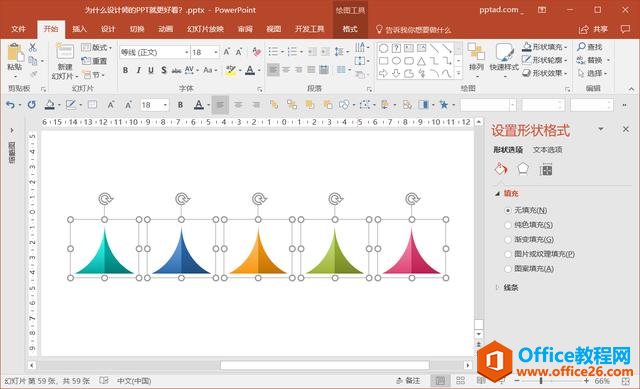
03.关键两步,复制粘贴
这是最关键的两步,复制图形,再选择相应的柱形条,粘贴,完成颠覆。
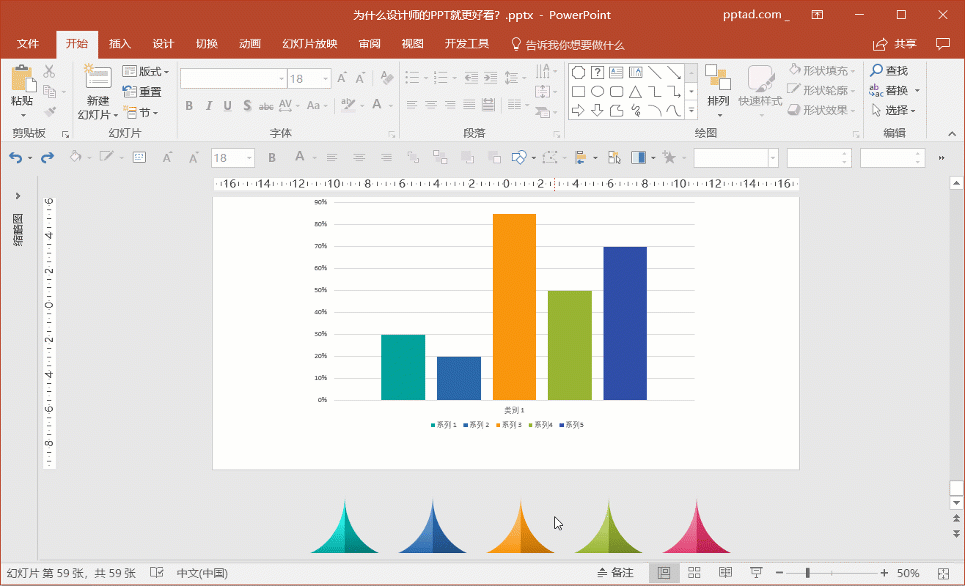
04.优化图表,追求更好
1.减少视觉干扰,删除多余元素,包括坐标轴、标题、图例、网格线等
2.调整系列间的重叠与间隙宽度,达到更好的视觉效果
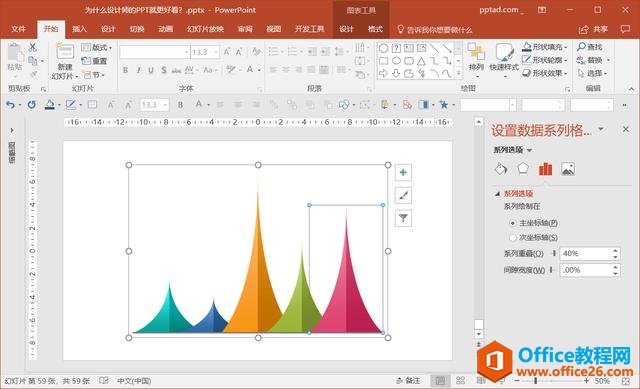
3.添加数据标签
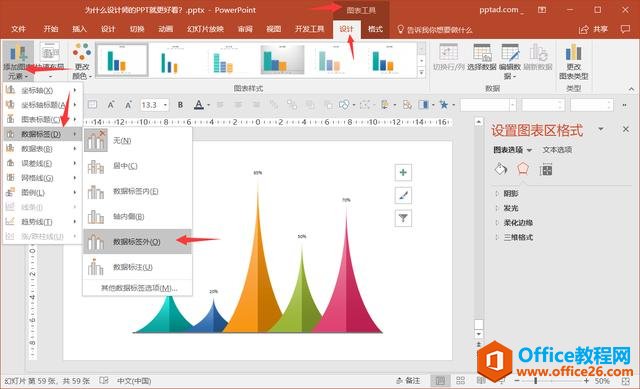
05.发挥更多想象
将做好的图形复制粘贴至图表,瞬间就能颠覆柱形图表视觉效果。你还可以试试粘贴图片或其他有趣的图像,会有更生动的效果。

PPT制作微立体风格效果 实例教程
什么是微立体呢?如图所示,这两页封面中的圆形,有一种凸出的立体感,这样的风格就是微立体,微粒体风格的PPT大多偏商务风,简约大气。是不是一分钟就能学会呢,炒鸡简单~以上操作


